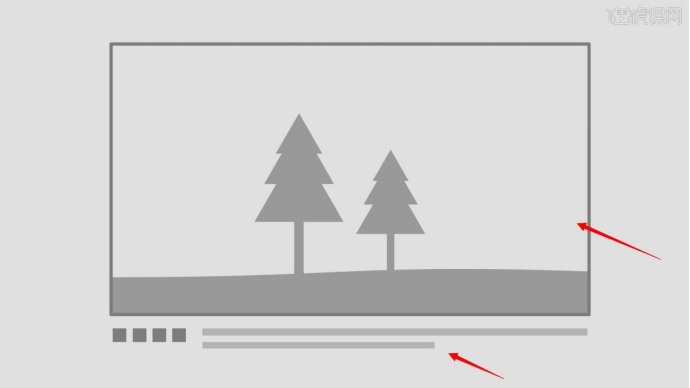- ppt插入excel表格:怎样在PPT幻灯片中添加EXCEL表格
- ppt图表下面如何显示数据表:4条45度视角展示的走势分析PPT图表模板
- ppt模板免费下载 素材:商务人士领奖台样式幻灯片呈现素材
- ppt动画效果怎么设置一个一个出来:ppt的背景是动画效果,怎么弄出来啊_ppt里面怎么设置动画效果
下面的是PPT教程网给你带来的相关内容:
ppt背景图片怎么更换:ppt中插入背景不一样的怎么改(怎样更换ppt里的背景)
内容导航:
一、ppt中插入背景不一样的怎么改
方法一:直接插入图片
1、将想要更换的背景图片插入的当前幻灯片中(为了方便可以直接将图片拖拽至幻灯片中),调整图片大小使其完全覆盖整个页面,如果幻灯片足够大在插入如会自动填充至整个幻灯片。
2、在图片上右击——置于底层——置于底层,避免新插入的图片覆盖原有的文字或其他内容。
3、设置完成,原本的文字即不会被遮盖,同时背景图片也实现了更换。
END
方法二:设置背景格式
1、在打算修改背景的幻灯片上右击——点击“设置幻灯片背景”,打开幻灯片背景设置框。
2、选择“图片和纹理填充”,点击“文件”按钮。
3、在本地找到需要更换的背景图片,选中后点击“插入”即可。
4、最后再根据需要调整修改图片,以达到更佳的效果。
二、怎样更换ppt里的背景

1在打开的PPT文档中,右击任意PPT幻灯片页面的空白处,选择“设置背景格式”;或者单击“设计”选项卡,选择右边的“背景样式”中的“设置背景格式”也可以:
2在弹出的“设置背景格式”窗口中,选择左侧的“填充”,就可以看到有“纯色填充”,“渐变填充”,“图片或纹理填充”ppt背景图片怎么更换:ppt中插入背景不一样的怎么改(怎样更换ppt里的背景),“图案填充”四种填充模式,在PPT幻灯片中不仅可以插入自己喜爱的图片背景,而且还可以将PPT背景设为纯色或渐变色。
3插入漂亮的背景图片:选择“图片或纹理填充”,在“插入自”有两个按钮,一个是自“文件”,可选择来本机电脑存备的PPT背景图片,一个是自“剪切画”:
4单击“文件”按钮,弹出对话框“插入图片”,选择图片的存放路径,选择后按“插入”即可插入你准备好的PPT背景图片;
5之后回到“设置背景格式”窗口中,之前的步骤只是为本张幻灯片插入了PPT背景图片,如果想要全部幻灯片应用同张PPT背景图片,就单击“设置背景格式”窗口中右下角的“全部应用”按钮。
6在版本中,“设置背景格式”窗口有“图片更正”,“图片效果”以及“艺术效果”三种修改美化PPT背景图片的效果,能调整图片的亮度对比度或者更改颜色饱和度、色调、重新着色或者实现线条图、影印、蜡笔平滑等效果,看个人需要自由发挥啦:
注意事项
PPT是以图片和文字形式展示的,所以制作PPT最重要的无非就是给PPT选择好看的背景图片,背景图片选好了,那么离成功就不远了!不知道从何入手PPT,从ppt如何设置背景开始吧!
三、ppt模板背景怎么换
步骤如下:
材料/工具:
1、在“菜单栏”-设计里面快速选择自己想要的一种版式,点击后,就可以看到效果。
2、此外,也可以通过点击右上角的“文件”-新建,可以看到很多可以供选择的主题模板,选择想要的,创建一个就可以。

3、可以通过填充图案,来简单实现模板样式的改变。选择PPT页面,鼠标右键选择“设置背景格式”,选择“图案填充”,选择想要的图案就可以了。
4、选择PPT任一页面,鼠标右键选择“设置背景格式”,选择“图片填充”,插入图片来自,点击“文件”,选择你要的图片插入就可以了。最后ppt背景图片怎么更换,点击“全部应用”。
5、然后,由于封面页和内容页往往是不同的,所以要重复上述步骤,选择PPT的封面页,鼠标右键选择“设置背景格式”,选择“图片填充”,插入图片来自,点击“文件”,选择所要的图片插入就可以了。这个时候,就不要选择“全部应用”。
PPT使用技巧:
一、字的出现与讲演同步
为使字与旁白一起出现,可以采用“自定义动作”中按字母形式的向右擦除。但若是一大段文字,字的出现速度还是太快。这时可将这一段文字分成一行一行的文字块,甚至是几个字一个字块。
再分别按顺序设置每个字块中字的动画形式为按字母向右擦除,并在时间项中设置与前一动作间隔一秒到三秒,就可使文字的出现速度和旁白一致了。
二、长时间闪烁字体的制作
在中也可制作闪烁字,但中的闪烁效果也只是流星般地闪一次罢了。要做一个可吸引人注意的连续闪烁字,可以这样做:在文本框中填入所需字,处理好字的格式和效果,并做成快速或中速闪烁的图画效果,复制这个文本框。
根据想要闪烁的时间来确定粘贴的文本框个数,再将这些框的位置设为一致,处理这些文本框为每隔一秒动作一次,设置文本框在动作后消失,这样就成功了。
感谢你支持pptjcw.com网,我们将努力持续给你带路更多优秀实用教程!
上一篇:PPT怎么做:你的科研ppt的图都是如何绘制的? 下一篇:没有了
郑重声明:本文版权归原作者所有,转载文章仅为传播更多信息之目的,如作者信息标记有误,请第一时间联系我们修改或删除,多谢。